网络转换器上网设置步骤是什么?如何连接网络?
- 综合常识
- 2025-08-03
- 3
随着科技的发展,我们身边出现了各种各样的网络设备,而网络转换器作为连接不同网络环境的重要工具,其设置和使用方法也逐渐成为人们关注的焦点。本文将为您详尽介绍网络转换器的上网设置步骤,包括如何连接网络,确保您能够快速上手,享受高速稳定的网络体验。
什么是网络转换器?
网络转换器(NetworkConverter)是一种网络设备,用于转换不同类型的网络信号或协议,以便设备之间能够顺利通信。它广泛应用于不同网络标准之间的转换,如以太网转换为Wi-Fi信号,或转换不同速率标准的网络接口等。
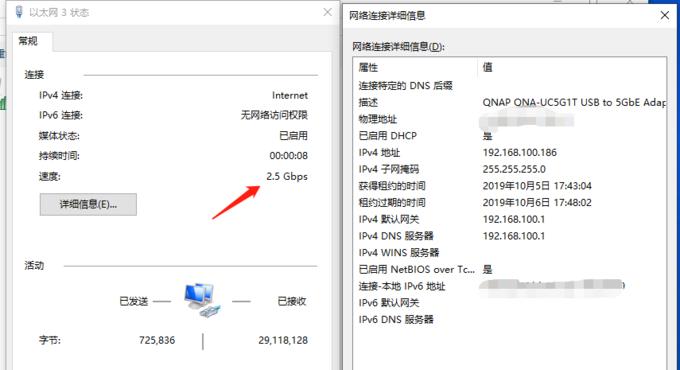
网络转换器上网设置步骤
步骤一:确定网络转换器类型和网络环境
您需要确认您的网络转换器是哪种类型,例如无线转换器、有线转换器,或是光纤转换器等。了解您现有的网络环境,包括网络的类型(如ADSL、光纤、4G/5G移动网络等),以及网络连接设备(如路由器、调制解调器等)。
步骤二:连接网络转换器
将网络转换器连接到您的网络设备。通常情况下,如果是有线转换器,您需要使用以太网线将转换器与路由器或调制解调器的LAN端口连接。无线转换器则需要连接电源,并开启电源开关。
步骤三:配置网络转换器
1.连接到转换器的默认网络:使用计算机或智能手机搜索并连接到网络转换器的默认SSID(无线信号名称),或使用有线连接访问其管理界面。
2.访问管理界面:在浏览器地址栏输入网络转换器的IP地址(通常在产品说明书中有标注),按下回车后,输入用户名和密码(可能也是在说明书里找到)进入管理界面。
3.设置网络连接类型:根据您的网络环境,在设置菜单中选择正确的上网方式(PPPoE、动态IP、静态IP等)。
4.填写网络信息:如果是PPPoE上网方式,您需要填写宽带账号和密码;若是动态或静态IP,则需要根据实际情况填写IP地址、网关、DNS服务器等信息。
步骤四:保存并重启网络转换器
完成设置后,记得保存更改并重启网络转换器。重启之后,网络转换器会根据您的设置尝试连接网络。
步骤五:检查网络连接状态
在计算机或手机中检查网络连接状态。如果显示已连接,表示您的网络转换器设置成功,您可以开始使用网络。

常见问题与解决方案
问题一:无法连接到网络转换器的默认网络。解决方案:请检查无线转换器是否有电、SSID是否正确,并确认您离无线转换器的距离不要太远。
问题二:网络转换器无法获取IP地址。解决方案:检查您的网络设置是否正确,包括IP地址、网关等,并确保没有网络冲突。
问题三:连接网络后仍然无法上网。解决方案:重新检查您的上网方式设置是否与您的网络服务提供商提供的服务相匹配,并尝试重启路由器和网络转换器。

实用技巧
为了提高网络转换器的使用效果,以下是一些实用技巧:
定期更新网络转换器的固件,以获得最新的功能和安全更新。
将网络转换器放置在信号覆盖范围中心,以减少信号衰减。
避免将转换器放置在金属物体或电器旁边,这些因素可能会影响无线信号。
结语
通过以上步骤,您已经能够完成网络转换器的上网设置并连接网络。请确保在配置过程中仔细阅读说明,遇到问题及时参考本文提供的解决方案。享受高效、稳定的网络连接,让工作和生活更加便捷。
版权声明:本文内容由互联网用户自发贡献,该文观点仅代表作者本人。本站仅提供信息存储空间服务,不拥有所有权,不承担相关法律责任。如发现本站有涉嫌抄袭侵权/违法违规的内容, 请发送邮件至 3561739510@qq.com 举报,一经查实,本站将立刻删除。
上一篇:散热器背架的正确拆除方法是什么?
下一篇:黄底汽车相关软件介绍?